
РАМ често долази из фабрике са нижимбрзина за коју је силикон способан. Са неколико минута у вашем БИОС-у и мало тестирања, можете добити меморију да ради брже од спецификација произвођача.
Шта треба да знате пре него што почнете
РАМ је мало сложенији од ЦПУ-а или ГПУ-аоверцлоцкинг, где само извлачите бројчаник и молите свој фенси алл-ин-оне водени хладњак не претвара ваш систем у грејач простора. Са РАМ-ом се могу окретати бројни тастери, али је и много сигурније јер не производе много топлоте.
То има користи у стварном свету. Сваки програм који користите чува своје радне податке у РАМ-у пре него што их учита у унутрашњу кеш меморију процесора, а програми који га много користе могу да се покрећу кроз РАМ као путер. У играма, побољшања укупног кашњења РАМ-а могу се значајно смањити у оквиру оквира. Ово може побољшати укупну брзину кадрова и (што је најважније) смањити муцање током ЦПУ-ових подручја, где се нови подаци морају учитати из РАМ-а у кеш или ВРАМ.
Брзина РАМ-а обично се мери у мегахерцима (Мхз). Брзина залиха ДДР4 обично је 2133 Мхз или 2400 Мхз, мада је стварна брзина заправо упола мања јер је двострука брзина преноса података (ДДР). Поврх тога, ваша меморија има преко двадесет различитих временских размера који контролишу кашњење и колико брзо можете читати и писати. Они се мере помоћу циклуса сата и често су груписани под кратицом „ЦАС Латенци (ЦЛ)“. На пример, средњи опсег ДДР4 може се оценити на 3200 Мхз ЦЛ16. Побољшање брзине или времена побољшава кашњење и пропусност.
Меморија говори са остатком рачунарапомоћу система који се зове Сериал Пресенце Детецт. Кроз ово даје БИОС-у скуп фреквенција и примарних тајминга на којима може радити, назване ЈЕДЕЦ спецификације. Ово је брзина залиха и пече се у сваком ДДР4 штапу икада направљеном.

Али, Интел је пронашао начин да вара систем. Нудећи још један профил на врху ЈЕДЕЦ-а, назван КСМП (Ектреме Мемори Профиле), они би могли радити РАМ веће од стандардних брзина. Ако купите РАМ меморију чија је оцена већа од 2400 Мхз, вероватно ћете добити комплет са КСМП профилом који можете да омогућите. Ово је санкционисано, фабрички оверцлоцкинг.
Ипак, ево ствари - због неколико фактора, оверклок обично није најбољи, а можете га гурнути даље него што је произвођач планирао.
За прво, произвођачи не намећу ништа100% Они ће скупе комплете морати да цене више, тако да је често случај да вам је меморија стигла са КСМП профилом који је учинио због сегментације производа. Ваш комплет такође ради унутар одређеног напонског нивоа, обично 1.350 волти за ДДР4 средњег опсега, али то можете мало да појачате, нешто што произвођачи раде за комплете са већом брзином.
Али главни проблем је што се СПД не излажесваки тајминг. Према представнику из Кингстона, они „подешавају само„ примарне “тајминге (ЦЛ, РЦД, РП, РАС)“, а пошто систем СПД који се користи за смештање КСМП профила има ограничен скуп уноса, остало је на матична плоча да се одлучи, што не увек даје прави избор. У мом случају, „аутоматске“ поставке моје матичне плоче АСУС постављају чудне вредности за неке од временских одредница. Мој комплет РАМ-а одбио је да се покрене са КСМП профилом ван кутије све док сам нисам утврдио тајминг.
Како одредити савршене временске меморије РАМ-а
Иако је оверклоковање РАМ-а прилично сигурно, то јетакође мало сложеније од само стискања дугмета. Ако имате АМД Ризен систем, имате среће, јер постоји алат назван „Ризен ДРАМ Цалцулатор“ који цео овај процес олакшава. Калкулатор ће вам одузети неке главобоље покушаја и грешака и нећете морати да остављате РАМ у подешавањима „АУТО“ матичне плоче.
За Интел системе је овај алат још увек користан каосмјернице за примарне тајмеме и уграђени испитивач меморије ће такођер радити исто. Ово ћете такође желети да преузмете чак и ако нисте на АМД систему.
Отворите алатку и унесите у којој верзијиРизен сте укључени (само ставите у Ризен 2 Ген ако сте на Интелу) и врсту меморије коју имате. Ако не знате, можете га пронаћи на мрежи помоћу Гоогле претраге вашег дела дела РАМ комплета.

Притисните љубичасто „Р - КСМП“ дугме на днуда бисте учитали КСМП профил вашег комплета. Унесите своју верзију Ризен-а и врсту меморије и притисните „Цалцулате САФЕ“ да бисте израчунали време. Можете да користите дугме „Упореди време“ да бисте видели поређење са вашим КСМП подешавањима. Открићете да су многи термини пооштрени.

САФЕ поставке ће скоро увек радити; Нисам имао проблема са њима на више фреквенција на напону. ФАСТ времена ће вероватно радити, али можда неће бити стабилне на напону.
Да бисте то искористили, хтећете да сачувате снимак екрана (у доњем левом углу налази се тастер) и пошаљете га на одвојени уређај да бисте га могли видети у БИОС-у.
Како оверклокирати РАМ-у у вашем БИОС-у
Уверите се да имате снимку екрана сачуваног на посебном уређају (или је негде записан), јер ће остали кораци бити у БИОС-у, без приступа радној површини.
Искључите рачунар и вратите га назад у својЕкран за подешавање БИОС-а или УЕФИ софтвера. Често ћете морати да притиснете тастер попут „Дел“ више пута док се ПЦ покреће да бисте приступили овом екрану. Биће вам приказан екран сличан овом:

Пронађите одељак за меморију и учитајте свој КСМПпрофил за почетак. Проверите да ли је фреквенција оно што желите. Ако чак не желите да додирнете тајминг, вероватно ћете повећати фреквенцију задржавајући исте тајминге (посебно на Интел платформама).
Требао би постојати још један одељак за контролу времена. Отвори ово:

Сада отворите снимак екрана на свом телефону и почните да уносите бројеве. У мом случају, наруџба се подудара с калкулатором, али ћете хтјети све поново провјерити и провјерити.
У мом случају, АСУС БИОС је приказао пуна имена за многе примарне тајминге, па ево списка примарних тајминга и припадајућег жаргона:
tCL- Примарно касњење ЦАС-аtRCDRD- РАС до одлагања читања ЦАС-аtRCDWR- РАС до ЦАС-а за одлагање писања. То се понекад групира са читањем, мада не увек.tRP- РАС време допуњавања (ПРЕ)tRAS- РАС активно (АЦТ) време
Остало би требало тачно да се подударају.
За Интел ћете желети да унесете примарнивремена барем, а остатак можете оставити на ауто. Ако желите, можете покушати да унесете субтимије које калкулатор даје. Не видим разлога да ово не функционише, али не могу да потврдим на свом систему Ризен. Ако имате проблема са аутоматским подешавањима, покушајте да их унесете ручно.
Након што завршите са тајмингом, пронађитеодељак за контролу напона. Желите да унесете препоручени ДРАМ напон (калкулатор приказује потенцијално несигурне напоне црвеном бојом. Све што је испод 1.450В вероватно је у реду). Ако сте на Ризен-у, хтећете да унесете препоручени СОЦ напон, који напаја меморијски контролер на ЦПУ-у.
Сачувајте поставке и изађите из БИОС-а (на рачунару морам да притиснем Ф10 за то). Рачунар би се требало поново покренути, а ако се покрене за Виндовс, можете прећи на следећи корак.
Шта да радим ако не ПОСТ
Ако се не покрене, вероватно је ваша матична плочаако није успео само-тест (ПОСТ), вероватно ћете морати да сачекате око тридесет секунди да се БИОС покрене у безбедан режим и да врати последње радне поставке. Можете покушати да налетите на меморијски напон у корацима од 25 миливолта (0,025 В) пре него што достигнете максимални препоручени напон. Такође можете да покушате да мало повисите СОЦ напон на Ризен системима, пошто су Ризен 1. и 2. генерације посебно фини код оверклокирања меморије. Интел нема исти СОЦ као Ризен и вероватно га неће имати.
Ако се рачунар не покреће у сигурном режиму,не брините, нисте га претворили у папирну масу. Ваш БИОС вероватно нема ту функцију, а ЦМОС ћете морати да очистите ручно. Обично је то батерија на матичној плочи коју можете уклонити и поново поставити или заглављивање заглавља на предњој плочи. Погледајте приручник за матичну плочу. Требаће да узмете одвијач или шкаре (у идеалном случају да направе скакаче и прекидаче за то, али вероватно их немате) и додирнете два игле заједно, стварајући електричну везу. Не брини; то вас неће шокирати. ПЦ ће се вратити у нормалу.
Увјерите се да је оверклок стабилан
Једном када се вратите у Виндовс, забава не долазистани још. Желећете да проверите да ли је оверклок стабилан. Калкулатор има картицу под називом „МЕМбенцх“ која се може користити за то. Подесите режим на „прилагођени“, а опсег задатка на 400%. Кликните на „Макс. РАМ“ на дну да доделите сву преосталу РАМ меморију. Ово ће тестирати вашу РАМ меморију на грешке четири пута.
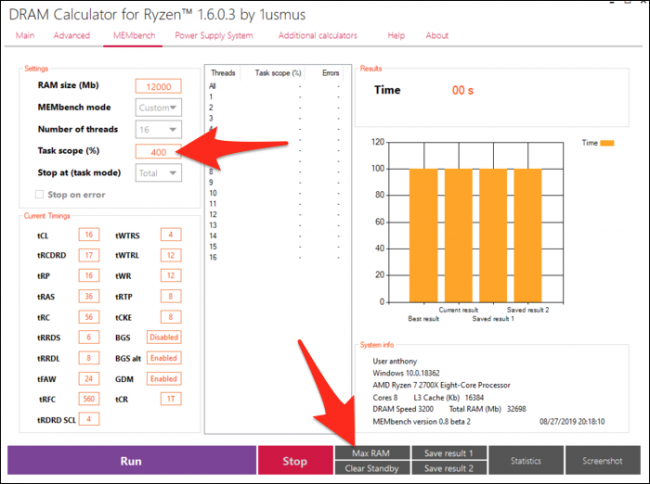
Кликните на „Рун“ када сте спремни за почетак и дајте јој неколико минута. У мом случају тестирање 32 ГБ РАМ-а на 400% задатку задатка трајало је мање од десет минута.
Ако нема грешака, можете покушати да притиснете тастерсатови даље или тестирање поставки „БРЗО“. Ово је све оверцлоцкинг меморије; само покушај и грешка, брисање нежељене поште и чекање да се заврши МЕМбенцх. Неким људима је ова врста рутине умирујућа.
Једном када истрошите свој Нумпад и јестезадовољни резултатима, желећете да урадите преко ноћи тест како бисте проверили да ли вам је оверклок апсолутно 100% стабилан. Подесите опсег задатка на нешто лудо високо (100.000% треба учинити) и вратите му се чим се пробудите. Ако нема грешака, можете уживати у оверклоку. Најгоре што се догоди ако прескочите овај преко ноћи корак је да ћете можда добити блуескрански екран или насумичан пад негде низ линију (што се повремено дешава с било којом брзином РАМ-а, осим ако немате ЕЦЦ меморију).
Одредите своју РАМ меморију да бисте проверили перформансе
Ако сте посебно конкурентни и желитеда бисте видели како се ваша РАМ меморија поставља у односу на конкуренцију, можете да преузмете УсерБенцхмарк да одредите читав рачунар, укључујући ваш РАМ. Ово ће вам дати преглед који ће вам показати колико је ваш систем у функцији. Такође можете да користите референтну вредност за игру као што је Унигине Суперпоситион, мада ћете вероватно морати да покренете више тестова јер је граница грешке прилично висока са референтним вредностима попут ових.
Моји резултати су били посебно импресивни; купио самКомплет Мицрон Е-дие (32 ГБ) (познат по томе што је јефтин и добар у оверклоковању) од 32 ГБ, оцењен на 3200 @ ЦЛ16, за 130 УСД. УсерБенцхмарк је дао основни резултат од 90% брзине у односу на просечну РАМ меморију, али чак и пооштравање тајминга на 3200 @ ЦЛ14 даје му 113%, што је повећање перформанси за 23%.

Ово стави $ 130 Мицрон Е-дие комплет уједначен са3200 @ ЦЛ14 комплети који се продају за више од 250 долара, што је прилично уштеда трошкова. То су били једноставно моји резултати, а ваша километража ће се разликовати у зависности од тога колико је меморија оверклокована и како ваш ЦПУ с њима поступа.








